이전 포스트인 네트워크 폴더 공유 사용자 계정 권한 설정하기편에서 공유할 상대의 계정을 내 윈도우에 생성한 다음 폴더 공유 권한을 할당하여 네트워크 폴더 공유를 설정하는 방법에 대해 알아봤습니다.
이 방법의 단점은 로그인 화면에 생성한 윈도우 계정이 보인다는 것인데요.
네트워크 공유에만 사용할 계정이라 로그인 화면에 보이면 지저분해 보일수 있습니다. 이런 계정을 그룹 설정을 통해 로그인 화면에서 안보이게 할수 있습니다.
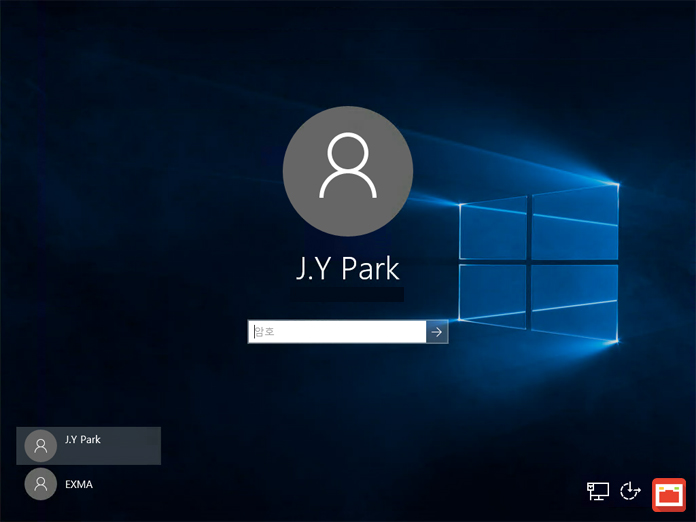
윈도우 로그인 계정 숨기기
윈도우10에서 사용자 계정을 생성시 기본적으로 Users 그룹에 등록이 되는데요.
로그인에 사용할 계정이 아니기 때문에 등록되어 있는 Users 그룹 대신 별도의 그룹을 만든 다음 계정을 만든 그룹에 속하게 하면 되겠습니다.
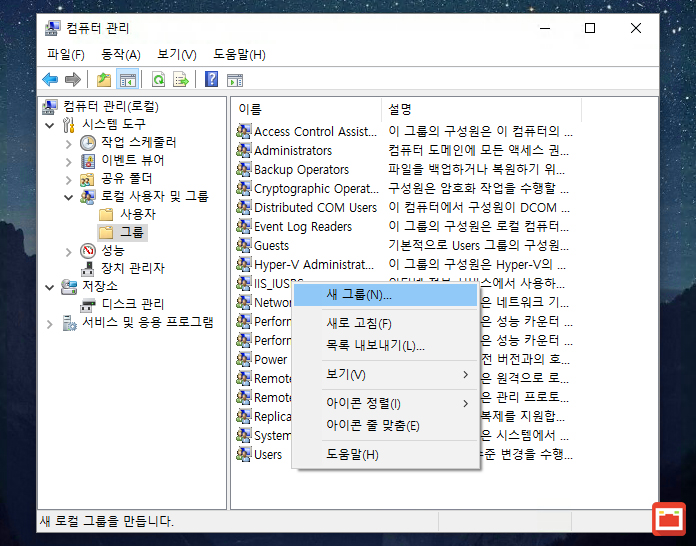
제어판 – 관리 도구 – 컴퓨터 관리를 클릭한 다음 컴퓨터 관리 메뉴 트리의 로컬 사용자 및 그룹에서 그룹을 선택하고 새 그룹을 만들어 줍니다.
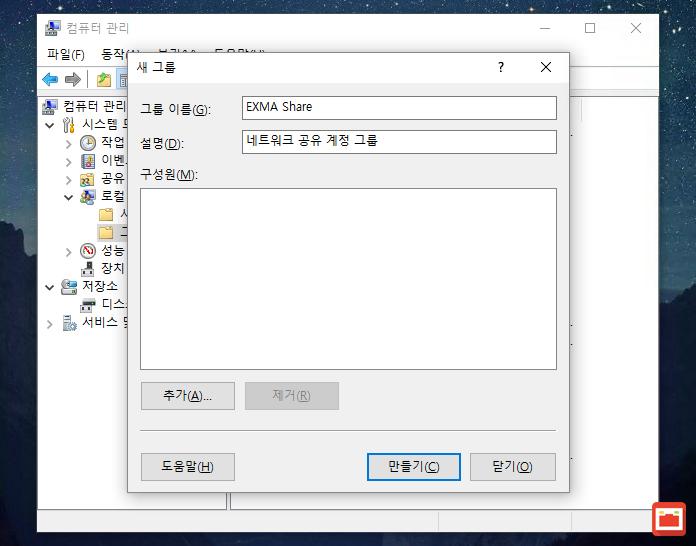
구별하기 쉬운 이름으로 그룹을 생성한 다음 아래의 ‘추가’ 버튼을 클릭합니다.
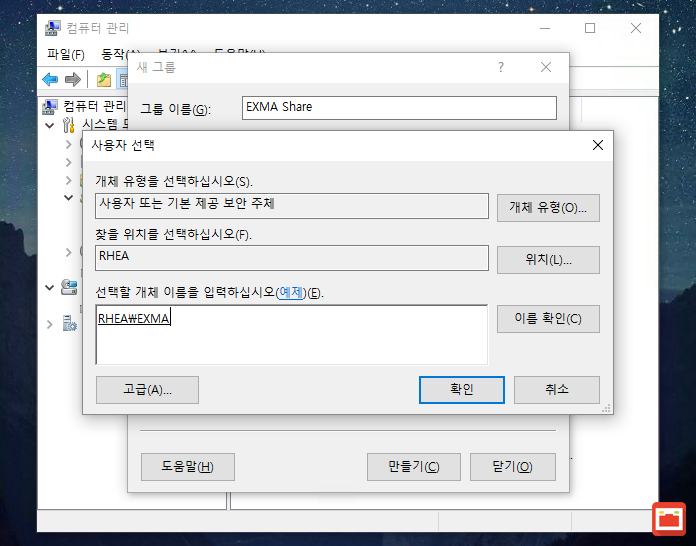
로그인 화면에서 숨길 사용자 계정을 입력한 다음 ‘이름 확인’ 버튼을 클릭하거나 ‘고급’ 에서 해당 사용자 계정을 선택한 다음 확인을 클릭합니다.
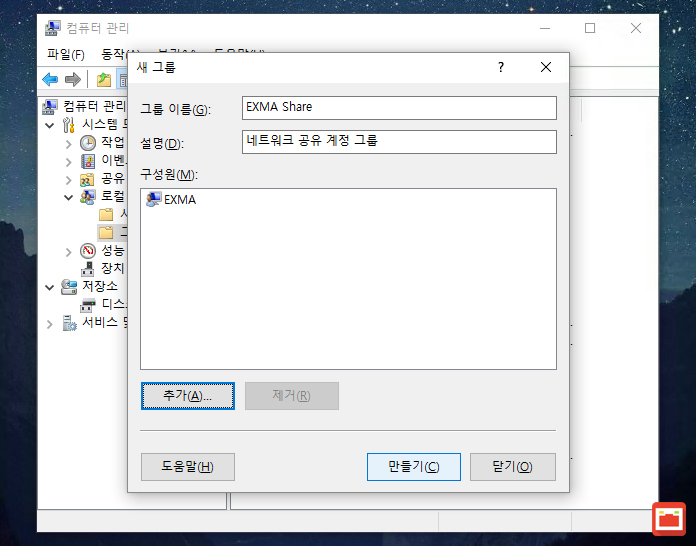
로그인 화면에 숨길 사용자 계정을 추가했으면 만들기를 클릭해서 새 그룹을 생성합니다.
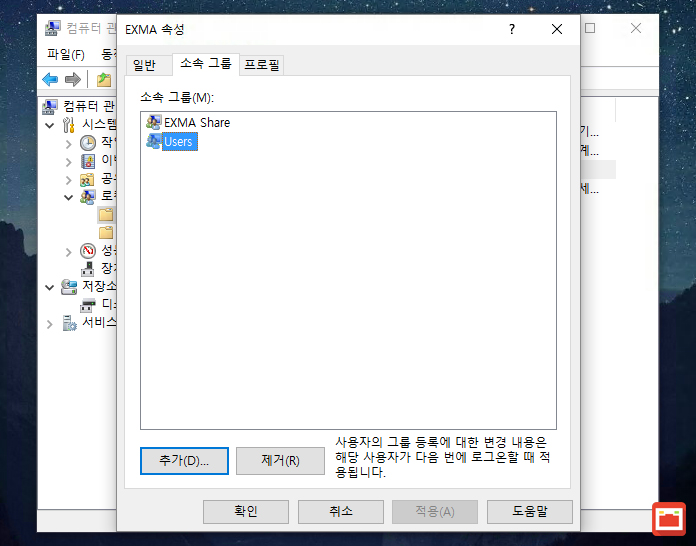
이제 로컬 사용자 및 그룹에서 사용자를 클릭한 다음 그룹에 추가한 사용자 계정을 선택 후 소속 그룹 탭에서 Users 그룹을 ‘제거’ 버튼을 클릭해 Users 그룹에서 제거합니다.
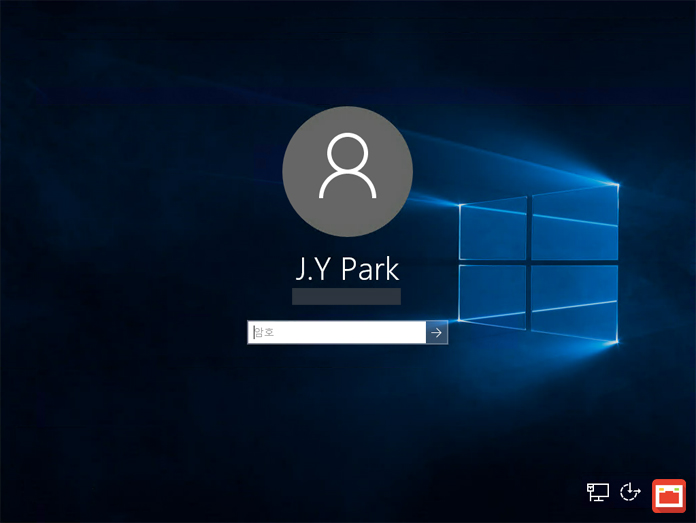
이제 윈도우를 로그오프 한 다음 화면을 확인하면 방금 Users 그룹에서 빠진 계정이 로그인 화면에 보이지 않게 됩니다. 하지만 로그인만 하지 않을 뿐 이 계정으로 네트워크 공유나 프린터 공유등으로 활용할수 있겠죠?




1개 댓글. Leave new
감사합니다!